Присоединенные ЭУ связаны с полями источника данных (таблицы или запроса) для формы. Они используются для просмотра, ввода или обновления значений из полей таблиц БД.
Для свободного ЭУ источник данных не определен. ЭУ этого типа обычно используются для вывода на экран надписей, линий и рисунков.
Для вычисляемого ЭУ источником данных служит выражение, в котором могут быть использованы значения из полей источника данных для формы, а также значения, содержащиеся в других ЭУ формы. Эти ЭУ обычно используются для выполнения вычислений и вывода на экран их результатов. Результат вычислений не сохраняется в БД.
6.5. Создание формы
На вкладке Создание выберите один из вариантов создания формы. Проще всего создать форму с помощью одной из автоформ. Нужно выбрать из списка источник данных (таблицу/запрос) и одну из предложенных автоформ. Автоформу можно также создать, находясь в окне БД во вкладке Таблицы или Запросы. Для этого нужно выбрать щелчком мыши таблицу/запрос и щелкнуть по кнопке Автоформа на панели инструментов.
Использование Мастера форм
Если выбран Мастер форм (Создание→Другие формы →Мастер форм) и указан источник данных для новой формы (таблица/запрос), то все шаги по ее созданию будут определяться мастером с помощью последовательности диалоговых окон (см. рис.6.6).
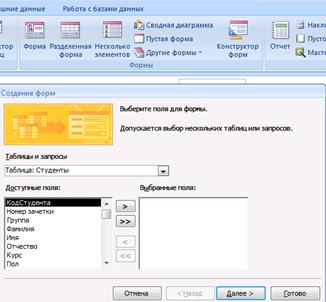
Рис. 6.6. Диалоговое окно Мастера форм
1. В первом окне мастера форм нужно выбрать поля нужной таблицы/запроса, которые будут присутствовать в форме, и переместить их из списка Доступные поля в список Выбранные поля. Для этого используются кнопки >>, >, <, <<. Кнопки >> и << перемещают все поля из одного списка в другой, а > и < — только одно поле. Поле можно также переместить из одного списка в другой с помощью двойного щелчка мыши. Далее можно выбрать другую таблицу или запрос и выбрать поля в них.
2. В следующих двух окнах диалога задается внешний вид и стиль оформления формы. После выбора варианта в окне мастера появляется соответствующий образец.
3. Последнее диалоговое окно дает возможность изменить заданное по умолчанию имя формы. Закончить диалог можно либо просмотром созданной формы, либо переходом в режим конструктора для внесения в нее изменений.
Использование Конструктора форм
При создании формы с помощью режима Конструктор пользователю нужно выбрать таблицы и поля, включенные в форму. Это можно сделать нажав кнопку Добавить поле на панели инструментов. В этом случае слева появится окно со списком таблиц и полей, которые включаются в таблицу двойным щелчком мыши (см. рис.6.7). Это касается только связанных таблиц, иначе придется или здесь же устанавливать связи или создавать запрос, объединяющий сведения из нескольких таблиц.
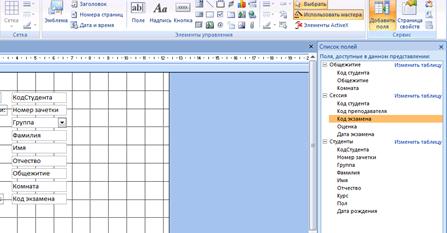
Рис. 6.7. Добавление поля в форму
6.6. Элементы управления
Состав и размещение ЭУ пользователь определяет самостоятельно. На бланке конструктора формы имеется сетка для удобного размещения ЭУ. Размещению ЭУ помогают также горизонтальная и вертикальная линейки. Если сетка или линейки отсутствуют, то их также можно вызвать на экран с помощью соответствующих пунктов меню Вид. Для размещения ЭУ в форме нужно нажать соответствующую кнопку на панели элементов, а затем щелкнуть мышью в том месте области данных, где предполагается поместить левый верхний угол ЭУ. Ниже приводится описание панели элементов.
Вид и назначение элементов управления вам более или менее знакомы, останавливаться на всех мы не будем (можно навести указатель мыши для подсказки, если что-то забыли, подробности в методичке). Необходимо только особо отметить, что для настройки действий этих элементов управления с помощью мастеров кнопка Использовать мастера на панели инструментов должна быть нажата. В этом случае после того, как вы нарисуете кнопку, например, возникнет диалоговое окно, позволяющее настроить действия, осуществляемые при нажатии на кнопку (см. рис. 6.8). Рассмотрим те элементы, которые мало знакомы.

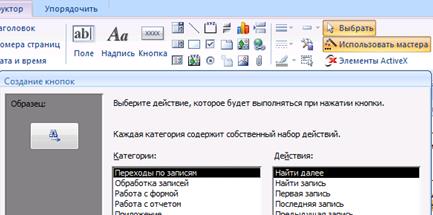
Рис. 6.8. Мастер настройки элементов управления
Кнопка Свободная рамка объекта  — используется для отображения в форме или отчете свободного объекта OLE, например, фрагмента электронной таблицы Excel или документа Word. Этот объект остается неизменным при переходе от записи к записи.
— используется для отображения в форме или отчете свободного объекта OLE, например, фрагмента электронной таблицы Excel или документа Word. Этот объект остается неизменным при переходе от записи к записи.
Кнопка Присоединенная рамка объекта  — создает рамки для отображения в форме или отчете объектов OLE, таких как набор рисунков. Этот элемент управления предназначен для объектов, сохраненных в поле источника записей формы. При переходе от записи к записи в форме выводятся разные объекты.
— создает рамки для отображения в форме или отчете объектов OLE, таких как набор рисунков. Этот элемент управления предназначен для объектов, сохраненных в поле источника записей формы. При переходе от записи к записи в форме выводятся разные объекты.
Кнопка Подчиненная форма/отчет  — добавляет в основную форму или основной отчет соответственно подчиненную форму или подчиненный отчет.
— добавляет в основную форму или основной отчет соответственно подчиненную форму или подчиненный отчет.
Кнопка ActiveX 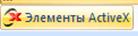 — открывает список дополнительных ЭУ ActiveX, которые можно использовать в формах.
— открывает список дополнительных ЭУ ActiveX, которые можно использовать в формах.
6.6.1. Изменение стандартных свойств ЭУ
Каждый ЭУ имеет набор стандартных свойств, которые он получает по умолчанию при его создании. Эти свойства определяют внешний вид и характеристики ЭУ. Так, например, ЭУ Поле создается по умолчанию с присоединенной подписью. Для того чтобы изменить стандартные свойства ЭУ, следует щелкнуть по соответствующей кнопке на панели элементов, затем по кнопке Страница свойств на панели инструментов и в появившемся окне задать нужные значения стандартных свойств. Например, на рис.6.9 показано окно свойств элемента Поле со списком.









